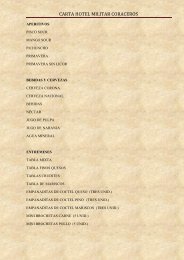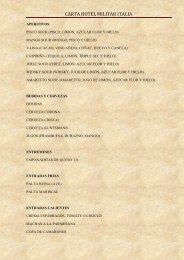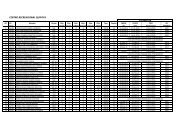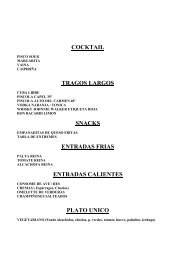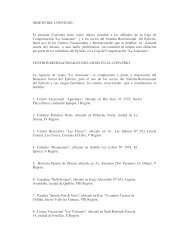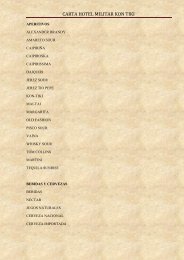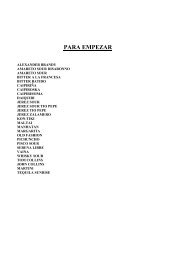Patrimonio de Afectación Fiscal PAF - Comando de bienestar del ...
Patrimonio de Afectación Fiscal PAF - Comando de bienestar del ...
Patrimonio de Afectación Fiscal PAF - Comando de bienestar del ...
Create successful ePaper yourself
Turn your PDF publications into a flip-book with our unique Google optimized e-Paper software.
EJERCITO DE CHILE<br />
COMANDO DE BIENESTAR<br />
<strong>Comando</strong> <strong>de</strong> Bienestar<br />
<strong>Patrimonio</strong> <strong>de</strong> Afectación <strong>Fiscal</strong> <strong>PAF</strong><br />
Manual <strong>de</strong> Usuario <strong>de</strong>l Sistema Informático <strong>de</strong>l Sistema <strong>PAF</strong><br />
Manual <strong>de</strong> Usuario <strong>de</strong>l Sistema Informático<br />
<strong>Patrimonio</strong> <strong>de</strong> Afectación <strong>Fiscal</strong> <strong>PAF</strong><br />
Mayo 2012<br />
1
EJERCITO DE CHILE<br />
COMANDO DE BIENESTAR<br />
<strong>Comando</strong> <strong>de</strong> Bienestar<br />
<strong>Patrimonio</strong> <strong>de</strong> Afectación <strong>Fiscal</strong> <strong>PAF</strong><br />
Manual <strong>de</strong> Usuario <strong>de</strong>l Sistema Informático <strong>de</strong>l Sistema <strong>PAF</strong><br />
INDICE<br />
2
EJERCITO DE CHILE<br />
COMANDO DE BIENESTAR<br />
<strong>Comando</strong> <strong>de</strong> Bienestar<br />
<strong>Patrimonio</strong> <strong>de</strong> Afectación <strong>Fiscal</strong> <strong>PAF</strong><br />
Manual <strong>de</strong> Usuario <strong>de</strong>l Sistema Informático <strong>de</strong>l Sistema <strong>PAF</strong><br />
El propósito <strong>de</strong> este Manual es facilitar al usuario la operación <strong>de</strong> ingresar al sistema todo inmueble<br />
que pertenesca al Patrimnio <strong>de</strong> Afectación <strong>Fiscal</strong>, cuya información que se administra en este Sistema<br />
Informático sera <strong>de</strong> uso exclusivo <strong>de</strong>l personal.<br />
1.- IMPLEMENTACIÓN DE SISTEMA<br />
a) Requerimientos <strong>de</strong>l Sistema:<br />
• Computadora personal.<br />
• Conexión a Internet.<br />
b) Requerimientos <strong>de</strong> software<br />
Contar con:<br />
• Sistema operativo Windows.<br />
• Navegador (Internet Explorer 8, Safari, Google Chrome u otro).<br />
• Permiso <strong>de</strong> acceso por parte <strong>de</strong>l <strong>Comando</strong> <strong>de</strong> Bienestar.<br />
2.- INGRESANDO AL SISTEMA<br />
Dentro <strong>de</strong> su navegador, teclee la siguiente dirección electrónica:<br />
http://www.<strong>bienestar</strong>ejercito.cl/xxxxxxxxxxxx/xxxxxxxxxxxxxxxxx.aspx<br />
Inmediatamente <strong>de</strong>spués, el sistema solicita Usuario y Contraseña, datos que serán proporcionados por el<br />
<strong>Comando</strong> <strong>de</strong> Bienestar.<br />
3
EJERCITO DE CHILE<br />
COMANDO DE BIENESTAR<br />
<strong>Comando</strong> <strong>de</strong> Bienestar<br />
<strong>Patrimonio</strong> <strong>de</strong> Afectación <strong>Fiscal</strong> <strong>PAF</strong><br />
Manual <strong>de</strong> Usuario <strong>de</strong>l Sistema Informático <strong>de</strong>l Sistema <strong>PAF</strong><br />
3.- FUNCIONALIDAD GENERAL<br />
La pantalla <strong>de</strong>l sistema se divi<strong>de</strong>n en cuatro zonas:<br />
4
EJERCITO DE CHILE<br />
COMANDO DE BIENESTAR<br />
<strong>Comando</strong> <strong>de</strong> Bienestar<br />
<strong>Patrimonio</strong> <strong>de</strong> Afectación <strong>Fiscal</strong> <strong>PAF</strong><br />
Manual <strong>de</strong> Usuario <strong>de</strong>l Sistema Informático <strong>de</strong>l Sistema <strong>PAF</strong><br />
4.- BOTONES Y BARRAS<br />
La forma <strong>de</strong> utilizar esta herramienta es la misma que en cualquier aplicación que use Windows, también<br />
pue<strong>de</strong> usar los comandos <strong>de</strong>l teclado para activar y seleccionar opciones, así como la funcionalidad<br />
a través <strong>de</strong>l ratón.<br />
Cabe mencionar que en algunos módulos <strong>de</strong>l sistema, los botones y las barras pue<strong>de</strong>n estar visibles o<br />
no, <strong>de</strong>pendiendo <strong>de</strong> las acciones a ejecutar.<br />
Los botones principales se encuentran <strong>de</strong>ntro <strong>de</strong> la zona centro o área <strong>de</strong> trabajo y son los siguientes:<br />
Siempre vuelve a la página principal <strong>de</strong>l sistema.<br />
Ingresa o almacena un registro.<br />
Activa una ventana para realizar una consulta o buscar información <strong>de</strong> la base <strong>de</strong> datos.<br />
Guarda o almacena el registro.<br />
Borra contenido <strong>de</strong> busqueda.<br />
Realiza una busqueda avanzada en el sistema.<br />
Modifica datos <strong>de</strong> perfil.<br />
Selección <strong>de</strong> busqueda <strong>de</strong> imagen o archivo.<br />
Despliega un Información.<br />
Barras <strong>de</strong> Desplazamiento, nos permiten avanzar o<br />
retroce<strong>de</strong>r en registro.<br />
5
EJERCITO DE CHILE<br />
COMANDO DE BIENESTAR<br />
<strong>Comando</strong> <strong>de</strong> Bienestar<br />
<strong>Patrimonio</strong> <strong>de</strong> Afectación <strong>Fiscal</strong> <strong>PAF</strong><br />
Manual <strong>de</strong> Usuario <strong>de</strong>l Sistema Informático <strong>de</strong>l Sistema <strong>PAF</strong><br />
En caso <strong>de</strong> que aya olvidado su contraseña es una opción para volver a recuperarla.<br />
Registrarse en el sistema.<br />
Ayuda <strong>de</strong> uso para ocupar el sistema <strong>PAF</strong>.<br />
Mapa <strong>de</strong>l sitio, don<strong>de</strong> encuentra todo or<strong>de</strong>nado por categorías.<br />
Políticias <strong>de</strong> uso y privacidad <strong>de</strong>l sistema <strong>PAF</strong>.<br />
Acceso directo al portal web <strong>de</strong>l comando <strong>de</strong> <strong>bienestar</strong>.<br />
Acceso directo a la gestion interna <strong>de</strong>l sistema.<br />
Contáctos <strong>de</strong>l <strong>Patrimonio</strong> <strong>de</strong> Afectación <strong>Fiscal</strong>.<br />
Acce<strong>de</strong>r en página para ver datos completos<br />
Permite seleccionar mas <strong>de</strong> una opcion para ingresar un registro.<br />
Actualizar y eliminar un registro.<br />
Enlace directo a correo. Enlace directo a documentos. Enlace directo a errores. Enlace directo a estadisticas.<br />
Enlace directo a calendario.<br />
6
EJERCITO DE CHILE<br />
COMANDO DE BIENESTAR<br />
<strong>Comando</strong> <strong>de</strong> Bienestar<br />
<strong>Patrimonio</strong> <strong>de</strong> Afectación <strong>Fiscal</strong> <strong>PAF</strong><br />
Manual <strong>de</strong> Usuario <strong>de</strong>l Sistema Informático <strong>de</strong>l Sistema <strong>PAF</strong><br />
Menu general <strong>de</strong>l sistema <strong>PAF</strong><br />
Permite or<strong>de</strong>nar la información registrada en el sistema <strong>de</strong> forma<br />
ascen<strong>de</strong>nte o <strong>de</strong>scen<strong>de</strong>nte.<br />
Barras <strong>de</strong> Desplazamiento, nos permiten<br />
<strong>de</strong>splazarnos horizontal y verticalmente, estas se<br />
activarán automáticamente en caso <strong>de</strong> que la<br />
información registrada rebase la vista <strong>de</strong> la pantalla.<br />
Ingreso <strong>de</strong> texto con formato
EJERCITO DE CHILE<br />
COMANDO DE BIENESTAR<br />
<strong>Comando</strong> <strong>de</strong> Bienestar<br />
<strong>Patrimonio</strong> <strong>de</strong> Afectación <strong>Fiscal</strong> <strong>PAF</strong><br />
Manual <strong>de</strong> Usuario <strong>de</strong>l Sistema Informático <strong>de</strong>l Sistema <strong>PAF</strong><br />
Los botones y las barras <strong>de</strong>scritas con anterioridad se encuentran en cada uno <strong>de</strong> los módulos, con las<br />
diferentes opciones disponibles para realizar acciones específicas al módulo correspondiente.<br />
5.- ALMACENAMIENTO DE ARCHIVOS<br />
El sistema permite el almacenamiento <strong>de</strong> archivos para su consulta en el sistema. Pue<strong>de</strong>n ser archivos con<br />
extensión .doc, .xls, .ppt o .jpg y pdf.<br />
6.- MODULO DE REGISTRO<br />
Este módulo permite registrarse en el sistema y po<strong>de</strong>r ingresar al sistema <strong>de</strong> forma autenticada.<br />
Realizar clic en registrarse<br />
8
EJERCITO DE CHILE<br />
COMANDO DE BIENESTAR<br />
<strong>Comando</strong> <strong>de</strong> Bienestar<br />
<strong>Patrimonio</strong> <strong>de</strong> Afectación <strong>Fiscal</strong> <strong>PAF</strong><br />
Manual <strong>de</strong> Usuario <strong>de</strong>l Sistema Informático <strong>de</strong>l Sistema <strong>PAF</strong><br />
Al hacer clic en el botón <strong>de</strong>l Registrar, ingresamos a la página para po<strong>de</strong>r registrarse en el sistema. A continuación<br />
llenar con datos personales cada cuadro <strong>de</strong> texto.<br />
9
EJERCITO DE CHILE<br />
COMANDO DE BIENESTAR<br />
<strong>Comando</strong> <strong>de</strong> Bienestar<br />
<strong>Patrimonio</strong> <strong>de</strong> Afectación <strong>Fiscal</strong> <strong>PAF</strong><br />
Manual <strong>de</strong> Usuario <strong>de</strong>l Sistema Informático <strong>de</strong>l Sistema <strong>PAF</strong><br />
6.1- RECUPERAR CONTRASEÑA<br />
Este módulo permite recuperar la contraseña en el sistema y en caso <strong>de</strong> no recordarla.<br />
6.2- LINK DE AYUDA Y ACCESOS DIRECTOS<br />
Estos link permiten guiar al usuario y llevarlo a accesos directos que son <strong>de</strong> gran ayuda para el usuario.
EJERCITO DE CHILE<br />
COMANDO DE BIENESTAR<br />
<strong>Comando</strong> <strong>de</strong> Bienestar<br />
<strong>Patrimonio</strong> <strong>de</strong> Afectación <strong>Fiscal</strong> <strong>PAF</strong><br />
Manual <strong>de</strong> Usuario <strong>de</strong>l Sistema Informático <strong>de</strong>l Sistema <strong>PAF</strong><br />
Uso <strong>de</strong>l Sistema.<br />
7.- INGRESO<br />
Para po<strong>de</strong>r ingresar al Sistema se tiene que realizar clic en<br />
Una vez que dio clic en ingresar, se <strong>de</strong>spliega la siguiente pantalla, la cual ya contiene información que<br />
automáticamente se rescata <strong>de</strong> la base <strong>de</strong> datos.<br />
La pantalla a solo se <strong>de</strong>splegara con usuario y contraseña registrado.
EJERCITO DE CHILE<br />
COMANDO DE BIENESTAR<br />
<strong>Comando</strong> <strong>de</strong> Bienestar<br />
<strong>Patrimonio</strong> <strong>de</strong> Afectación <strong>Fiscal</strong> <strong>PAF</strong><br />
Manual <strong>de</strong> Usuario <strong>de</strong>l Sistema Informático <strong>de</strong>l Sistema <strong>PAF</strong>
EJERCITO DE CHILE<br />
COMANDO DE BIENESTAR<br />
<strong>Comando</strong> <strong>de</strong> Bienestar<br />
<strong>Patrimonio</strong> <strong>de</strong> Afectación <strong>Fiscal</strong> <strong>PAF</strong><br />
Manual <strong>de</strong> Usuario <strong>de</strong>l Sistema Informático <strong>de</strong>l Sistema <strong>PAF</strong><br />
Como se explico anterirormente se muestra en pantalla información personal, la cual es completamente modificable<br />
Para editar o modificar la informacion <strong>de</strong> los modulos anteriores solo:<br />
• Seleccione el registro<br />
• Haga doble clic para que se active la pantalla <strong>de</strong> edicion<br />
• Modifique y clic en<br />
También para po<strong>de</strong>r acce<strong>de</strong>r <strong>de</strong> forma mas simple y rápida a<br />
sitios pertenecientes al Ejército <strong>de</strong> Chile, se muestra <strong>de</strong> forma<br />
numerada los sitios recomendados <strong>de</strong>l Ejército.
EJERCITO DE CHILE<br />
COMANDO DE BIENESTAR<br />
<strong>Comando</strong> <strong>de</strong> Bienestar<br />
<strong>Patrimonio</strong> <strong>de</strong> Afectación <strong>Fiscal</strong> <strong>PAF</strong><br />
Manual <strong>de</strong> Usuario <strong>de</strong>l Sistema Informático <strong>de</strong>l Sistema <strong>PAF</strong><br />
los cuales nos muestran <strong>de</strong> forma mas <strong>de</strong>ta-<br />
Como vemos en cada modulo nos aparece un botón <strong>de</strong><br />
llada cada modulo, por ejemplo:<br />
A continuación se muestra ver más <strong>de</strong> las<br />
últimas Acciones realizadas en el sistema.
EJERCITO DE CHILE<br />
COMANDO DE BIENESTAR<br />
<strong>Comando</strong> <strong>de</strong> Bienestar<br />
<strong>Patrimonio</strong> <strong>de</strong> Afectación <strong>Fiscal</strong> <strong>PAF</strong><br />
Manual <strong>de</strong> Usuario <strong>de</strong>l Sistema Informático <strong>de</strong>l Sistema <strong>PAF</strong><br />
Clic en nombre <strong>de</strong>l archivo<br />
Támbien po<strong>de</strong>mos <strong>de</strong>scargar los Reglamentos, Manuales y Disposiciones <strong>de</strong>l Sistema.<br />
Abrir o guardar archivo.
EJERCITO DE CHILE<br />
COMANDO DE BIENESTAR<br />
<strong>Comando</strong> <strong>de</strong> Bienestar<br />
<strong>Patrimonio</strong> <strong>de</strong> Afectación <strong>Fiscal</strong> <strong>PAF</strong><br />
Manual <strong>de</strong> Usuario <strong>de</strong>l Sistema Informático <strong>de</strong>l Sistema <strong>PAF</strong><br />
8.- BUSQUEDA DEL SITIO<br />
El Tratamiento <strong>de</strong> la información <strong>de</strong>l sistema <strong>PAF</strong> forma parte <strong>de</strong> una <strong>de</strong> las competencias que se <strong>de</strong>ben <strong>de</strong><br />
lograr en el uso <strong>de</strong>l sistema, el cual consiste en disponer <strong>de</strong> una serie <strong>de</strong> habilida<strong>de</strong>s para buscar, obtener, procesar<br />
y comunicar la información exacta. A continuación se explicará como adquirir un mejor resultado <strong>de</strong> busqueda<br />
(herramienta <strong>de</strong> búsqueda que permite acce<strong>de</strong>r a una gran cantidad <strong>de</strong> información, páginas web, imágenes,<br />
archivs, etc) comprendiendo las diferentes secciones <strong>de</strong>l buscador.<br />
8.1- INTERFAZ<br />
Para acce<strong>de</strong>r al sistema <strong>de</strong> busqueda tan solo tenemos que escribir en el cuadro <strong>de</strong> texto subrayado <strong>de</strong> rojo y<br />
presionar botón<br />
La parte principal <strong>de</strong>l buscador contiene los siguientes campos:<br />
1. Cuadro <strong>de</strong> texto<br />
2- Botón buscar<br />
3. Ir a busqueda avanzada
EJERCITO DE CHILE<br />
COMANDO DE BIENESTAR<br />
<strong>Comando</strong> <strong>de</strong> Bienestar<br />
<strong>Patrimonio</strong> <strong>de</strong> Afectación <strong>Fiscal</strong> <strong>PAF</strong><br />
Manual <strong>de</strong> Usuario <strong>de</strong>l Sistema Informático <strong>de</strong>l Sistema <strong>PAF</strong><br />
Una vez que presionamos en Botón Buscar o en ir a Busqueda Avanzada, llegamos a la siguiente pantalla.
EJERCITO DE CHILE<br />
COMANDO DE BIENESTAR<br />
<strong>Comando</strong> <strong>de</strong> Bienestar<br />
<strong>Patrimonio</strong> <strong>de</strong> Afectación <strong>Fiscal</strong> <strong>PAF</strong><br />
Manual <strong>de</strong> Usuario <strong>de</strong>l Sistema Informático <strong>de</strong>l Sistema <strong>PAF</strong><br />
9.- MENU<br />
En este módulo se contienen la funcionalidad <strong>de</strong>l sistema, aquí es don<strong>de</strong> se realizan todo cambio <strong>de</strong> información<br />
ya sea <strong>de</strong> eliminar, editar o agregar información.<br />
Este menú se expan<strong>de</strong> a medida que presionamos el titulo que seleccionamos.<br />
Cuando se expan<strong>de</strong> el menú se coloca <strong>de</strong> fondo blanco y el titulo<br />
seleccionado se pone automáticamente <strong>de</strong> color naranjo,<br />
para así saber en que parte <strong>de</strong>l menú nos encontramos.<br />
Este menú <strong>de</strong>pendiendo <strong>de</strong> los roles <strong>de</strong>l usuario ira mostrando los<br />
módulos que se atribuyen. En este caso se muestra en el manual<br />
como “administrador”.
EJERCITO DE CHILE<br />
COMANDO DE BIENESTAR<br />
<strong>Comando</strong> <strong>de</strong> Bienestar<br />
<strong>Patrimonio</strong> <strong>de</strong> Afectación <strong>Fiscal</strong> <strong>PAF</strong><br />
Manual <strong>de</strong> Usuario <strong>de</strong>l Sistema Informático <strong>de</strong>l Sistema <strong>PAF</strong><br />
9.1- MENU NUMERO 1<br />
ADMINISTRADOR DEL SISTEMA<br />
Al hacer clic en ADMINISTRADOR DEL SISTEMA, se <strong>de</strong>spliega la pantalla el siguiente contenido.<br />
Se nos <strong>de</strong>spliega los siguientes submenus:<br />
a) Ingresar Usuarios<br />
b) Ingresar Usuario Roles
EJERCITO DE CHILE<br />
COMANDO DE BIENESTAR<br />
<strong>Comando</strong> <strong>de</strong> Bienestar<br />
<strong>Patrimonio</strong> <strong>de</strong> Afectación <strong>Fiscal</strong> <strong>PAF</strong><br />
Manual <strong>de</strong> Usuario <strong>de</strong>l Sistema Informático <strong>de</strong>l Sistema <strong>PAF</strong><br />
a) Ingresar Usuarios.<br />
Para po<strong>de</strong>r ingresar usuarios en el sistema solo tenemos que rellenar los datos solicitados, asignarle un rol correspondiente y<br />
hacer clic en<br />
Para luego borrar hacer clic en<br />
y para Actualizar
EJERCITO DE CHILE<br />
COMANDO DE BIENESTAR<br />
<strong>Comando</strong> <strong>de</strong> Bienestar<br />
<strong>Patrimonio</strong> <strong>de</strong> Afectación <strong>Fiscal</strong> <strong>PAF</strong><br />
Manual <strong>de</strong> Usuario <strong>de</strong>l Sistema Informático <strong>de</strong>l Sistema <strong>PAF</strong><br />
a) Ingresar Usuarios Roles.<br />
Para po<strong>de</strong>r ingresar a usuarios roles <strong>de</strong>bes<br />
hacer un ticket como en el ejemplo, para<br />
luego seleccionar al usuario como en la<br />
parte inferior.<br />
Finalmente hacer clic en
EJERCITO DE CHILE<br />
COMANDO DE BIENESTAR<br />
<strong>Comando</strong> <strong>de</strong> Bienestar<br />
<strong>Patrimonio</strong> <strong>de</strong> Afectación <strong>Fiscal</strong> <strong>PAF</strong><br />
Manual <strong>de</strong> Usuario <strong>de</strong>l Sistema Informático <strong>de</strong>l Sistema <strong>PAF</strong><br />
9.1- MENU NUMERO 2<br />
BUSQUEDA AVANZADA<br />
Al hacer clic en BUSQUEDA AVANZADA, se <strong>de</strong>spliega en la pantalla el siguiente contenido.<br />
Menú Busqueda <strong>de</strong> Avanzada
EJERCITO DE CHILE<br />
COMANDO DE BIENESTAR<br />
<strong>Comando</strong> <strong>de</strong> Bienestar<br />
<strong>Patrimonio</strong> <strong>de</strong> Afectación <strong>Fiscal</strong> <strong>PAF</strong><br />
Manual <strong>de</strong> Usuario <strong>de</strong>l Sistema Informático <strong>de</strong>l Sistema <strong>PAF</strong><br />
9.1- MENU NUMERO 3<br />
PROPIEDADES <strong>PAF</strong><br />
Al hacer clic en PROPIEDADES <strong>PAF</strong>, se <strong>de</strong>spliega la pantalla el siguiente contenido.<br />
Se nos <strong>de</strong>spliega los siguientes submenus:<br />
a) Ingresar Propieda<strong>de</strong>s <strong>PAF</strong><br />
b) Borrar Propiedad <strong>PAF</strong><br />
c) Modificas Propiedad <strong>PAF</strong>
EJERCITO DE CHILE<br />
COMANDO DE BIENESTAR<br />
<strong>Comando</strong> <strong>de</strong> Bienestar<br />
<strong>Patrimonio</strong> <strong>de</strong> Afectación <strong>Fiscal</strong> <strong>PAF</strong><br />
Manual <strong>de</strong> Usuario <strong>de</strong>l Sistema Informático <strong>de</strong>l Sistema <strong>PAF</strong><br />
a) Ingresar Propieda<strong>de</strong>s <strong>PAF</strong><br />
Para po<strong>de</strong>r ingresar un nuevo<br />
inmueble <strong>de</strong>bemos llenar todos los<br />
datos solicitados y luego grabar.<br />
En el cuadro inferior luego <strong>de</strong> haber<br />
ingresado los datos anteriores, nos<br />
da la opción <strong>de</strong> ingresar datos que<br />
no son obligatorios si no existen<br />
como por ejemplo algun tipo <strong>de</strong><br />
documentos entre otras.
EJERCITO DE CHILE<br />
COMANDO DE BIENESTAR<br />
<strong>Comando</strong> <strong>de</strong> Bienestar<br />
<strong>Patrimonio</strong> <strong>de</strong> Afectación <strong>Fiscal</strong> <strong>PAF</strong><br />
Manual <strong>de</strong> Usuario <strong>de</strong>l Sistema Informático <strong>de</strong>l Sistema <strong>PAF</strong><br />
a) Ingresar Propieda<strong>de</strong>s <strong>PAF</strong><br />
En este caso <strong>de</strong>bes nuevamente hacer<br />
un ticket para seleccionar mas una<br />
opción segun corresponda.
EJERCITO DE CHILE<br />
COMANDO DE BIENESTAR<br />
<strong>Comando</strong> <strong>de</strong> Bienestar<br />
<strong>Patrimonio</strong> <strong>de</strong> Afectación <strong>Fiscal</strong> <strong>PAF</strong><br />
Manual <strong>de</strong> Usuario <strong>de</strong>l Sistema Informático <strong>de</strong>l Sistema <strong>PAF</strong><br />
9.1- MENU NUMERO 4<br />
DOCUMENTACIÓN<br />
Al hacer clic en DOCUMENTACIÓN, se <strong>de</strong>spliega la pantalla el siguiente contenido.<br />
Se nos <strong>de</strong>spliega los siguientes submenus:<br />
a) Ingresar Documentación Digital<br />
Menú Busqueda <strong>de</strong> Documentación
EJERCITO DE CHILE<br />
COMANDO DE BIENESTAR<br />
<strong>Comando</strong> <strong>de</strong> Bienestar<br />
<strong>Patrimonio</strong> <strong>de</strong> Afectación <strong>Fiscal</strong> <strong>PAF</strong><br />
Manual <strong>de</strong> Usuario <strong>de</strong>l Sistema Informático <strong>de</strong>l Sistema <strong>PAF</strong><br />
Para po<strong>de</strong>r ingresar nuevao documento en el sistema solo tenemos que rellenar los datos solicitados y hacer clic en<br />
Para luego borrar hacer clic en<br />
y para Actualizar
EJERCITO DE CHILE<br />
COMANDO DE BIENESTAR<br />
<strong>Comando</strong> <strong>de</strong> Bienestar<br />
<strong>Patrimonio</strong> <strong>de</strong> Afectación <strong>Fiscal</strong> <strong>PAF</strong><br />
Manual <strong>de</strong> Usuario <strong>de</strong>l Sistema Informático <strong>de</strong>l Sistema <strong>PAF</strong><br />
9.1- MENU NUMERO 5<br />
ARRIENDO <strong>PAF</strong><br />
Al hacer clic en ARRIENDO <strong>PAF</strong>, se <strong>de</strong>spliega la pantalla el siguiente contenido.<br />
Se nos <strong>de</strong>spliega los siguientes submenus:<br />
a) Ingresar, Mod y Borrar Arriendo<br />
Menú Busqueda <strong>de</strong> Arriendo <strong>PAF</strong>
EJERCITO DE CHILE<br />
COMANDO DE BIENESTAR<br />
<strong>Comando</strong> <strong>de</strong> Bienestar<br />
<strong>Patrimonio</strong> <strong>de</strong> Afectación <strong>Fiscal</strong> <strong>PAF</strong><br />
Manual <strong>de</strong> Usuario <strong>de</strong>l Sistema Informático <strong>de</strong>l Sistema <strong>PAF</strong><br />
Para po<strong>de</strong>r ingresar un arriendo en el sistema tenemos que rellenar los datos solicitados, seleccionando la propiedad para po<strong>de</strong>r<br />
<strong>de</strong>sbloquear los campos siguiente y asi po<strong>de</strong>r ingresar un arriendo. No olvidar botón ingresar<br />
Para luego eliminar un arriendo clic en<br />
y paraa actualizar realizar clic en
EJERCITO DE CHILE<br />
COMANDO DE BIENESTAR<br />
<strong>Comando</strong> <strong>de</strong> Bienestar<br />
<strong>Patrimonio</strong> <strong>de</strong> Afectación <strong>Fiscal</strong> <strong>PAF</strong><br />
Manual <strong>de</strong> Usuario <strong>de</strong>l Sistema Informático <strong>de</strong>l Sistema <strong>PAF</strong><br />
9.1- MENU NUMERO 6<br />
SEGUROS<br />
Al hacer clic en SEGUROS, se <strong>de</strong>spliega la pantalla el siguiente contenido.<br />
Se nos <strong>de</strong>spliega los siguientes submenus:<br />
a) Ingresar, Mod y Borrar Seguro<br />
Menú Busqueda <strong>de</strong> Seguros
EJERCITO DE CHILE<br />
COMANDO DE BIENESTAR<br />
<strong>Comando</strong> <strong>de</strong> Bienestar<br />
<strong>Patrimonio</strong> <strong>de</strong> Afectación <strong>Fiscal</strong> <strong>PAF</strong><br />
Manual <strong>de</strong> Usuario <strong>de</strong>l Sistema Informático <strong>de</strong>l Sistema <strong>PAF</strong><br />
a) Ingresar, Mod y Borrar Seguro<br />
Para po<strong>de</strong>r INGRESAR, MODIFICAR Y BORRAR SEGUROS en el sistema solo tenemos que rellenar los datos solicitados y<br />
seleccionar los campos marcados en rojo y luego<br />
Para luego borrar hacer clic en<br />
y para Actualizar
EJERCITO DE CHILE<br />
COMANDO DE BIENESTAR<br />
<strong>Comando</strong> <strong>de</strong> Bienestar<br />
<strong>Patrimonio</strong> <strong>de</strong> Afectación <strong>Fiscal</strong> <strong>PAF</strong><br />
Manual <strong>de</strong> Usuario <strong>de</strong>l Sistema Informático <strong>de</strong>l Sistema <strong>PAF</strong><br />
9.1- MENU NUMERO 7<br />
TASACIONES<br />
Al hacer clic en TASACIONES, se <strong>de</strong>spliega la pantalla el siguiente contenido.<br />
Se nos <strong>de</strong>spliega los siguientes submenus:<br />
a) Ingresar, Mod y Borrar Tasaciones<br />
Menú Busqueda <strong>de</strong> Tasaciones
EJERCITO DE CHILE<br />
COMANDO DE BIENESTAR<br />
<strong>Comando</strong> <strong>de</strong> Bienestar<br />
<strong>Patrimonio</strong> <strong>de</strong> Afectación <strong>Fiscal</strong> <strong>PAF</strong><br />
Manual <strong>de</strong> Usuario <strong>de</strong>l Sistema Informático <strong>de</strong>l Sistema <strong>PAF</strong><br />
Para po<strong>de</strong>r ingresar una NUEVA TASACION en el sistema tenemos que rellenar los datos solicitados, seleccionando la propiedad<br />
y asi po<strong>de</strong>r ingresar un arriendo. No olvidar botón ingresar<br />
Para luego eliminar un arriendo clic en<br />
y paraa actualizar realizar clic en<br />
Total <strong>de</strong> datos ingresados
EJERCITO DE CHILE<br />
COMANDO DE BIENESTAR<br />
<strong>Comando</strong> <strong>de</strong> Bienestar<br />
<strong>Patrimonio</strong> <strong>de</strong> Afectación <strong>Fiscal</strong> <strong>PAF</strong><br />
Manual <strong>de</strong> Usuario <strong>de</strong>l Sistema Informático <strong>de</strong>l Sistema <strong>PAF</strong><br />
9.1- MENU NUMERO 8<br />
AMBIENTES INMUEBLE<br />
Al hacer clic en AMBIENTES INMUEBLE, se <strong>de</strong>spliega la pantalla el siguiente contenido.<br />
Se nos <strong>de</strong>spliega los siguientes submenus:<br />
a) Ingresar, Mod y Borrar Ambiente Inmueble<br />
Menú Ambiente Inmueble
EJERCITO DE CHILE<br />
COMANDO DE BIENESTAR<br />
<strong>Comando</strong> <strong>de</strong> Bienestar<br />
<strong>Patrimonio</strong> <strong>de</strong> Afectación <strong>Fiscal</strong> <strong>PAF</strong><br />
Manual <strong>de</strong> Usuario <strong>de</strong>l Sistema Informático <strong>de</strong>l Sistema <strong>PAF</strong><br />
Para po<strong>de</strong>r ingresar un ambiente inmueble en el sistema tenemos que rellenar los datos solicitados, seleccionando tipo ambiente<br />
para po<strong>de</strong>r <strong>de</strong>sbloquear los campos siguiente y asi po<strong>de</strong>r ingresar un ambiente. No olvidar botón ingresar<br />
Para luego eliminar un arriendo clic en<br />
y paraa actualizar realizar clic en
EJERCITO DE CHILE<br />
COMANDO DE BIENESTAR<br />
<strong>Comando</strong> <strong>de</strong> Bienestar<br />
<strong>Patrimonio</strong> <strong>de</strong> Afectación <strong>Fiscal</strong> <strong>PAF</strong><br />
Manual <strong>de</strong> Usuario <strong>de</strong>l Sistema Informático <strong>de</strong>l Sistema <strong>PAF</strong><br />
9.2- MANTENEDORES<br />
Los mantenedores son para po<strong>de</strong>r simplificar al usuario la mantencion y asi mantener el sistema<br />
actualizado.<br />
Son los Siquientes:<br />
• Categoría Usuario<br />
• Centro Costo<br />
• Comunas Chile<br />
• Conservación Inmueble<br />
• Conservación Bienes Raices<br />
• Depen<strong>de</strong>ncia <strong>PAF</strong><br />
• Destino Arriendo<br />
• Destino <strong>de</strong> Uso<br />
• Rol Sistema<br />
• Estado Propieda<strong>de</strong>s<br />
• Situación Actual Inmueble<br />
• Tipo <strong>de</strong> Ambiente Inmueble<br />
• Tipo <strong>de</strong> Arriendo<br />
• Tipo <strong>de</strong> Dirección<br />
• Tipo <strong>de</strong> Documento<br />
• Tipo <strong>de</strong> Inventario<br />
• Tipo <strong>de</strong> Rol<br />
• Tipo <strong>de</strong> Seguro<br />
• Tipo <strong>de</strong> Unidad
EJERCITO DE CHILE<br />
COMANDO DE BIENESTAR<br />
<strong>Comando</strong> <strong>de</strong> Bienestar<br />
<strong>Patrimonio</strong> <strong>de</strong> Afectación <strong>Fiscal</strong> <strong>PAF</strong><br />
Manual <strong>de</strong> Usuario <strong>de</strong>l Sistema Informático <strong>de</strong>l Sistema <strong>PAF</strong><br />
CATEGORIA DE USUARIO<br />
Modulo categoría <strong>de</strong> usuario<br />
En este modulo ingresamos, modificamos y borramos las categoría <strong>de</strong> usuario. ( USANDO BOTON )<br />
Actualizar Eliminar
EJERCITO DE CHILE<br />
COMANDO DE BIENESTAR<br />
<strong>Comando</strong> <strong>de</strong> Bienestar<br />
<strong>Patrimonio</strong> <strong>de</strong> Afectación <strong>Fiscal</strong> <strong>PAF</strong><br />
Manual <strong>de</strong> Usuario <strong>de</strong>l Sistema Informático <strong>de</strong>l Sistema <strong>PAF</strong><br />
CENTRO DE COSTO<br />
Eliminar<br />
Actualizar<br />
Modulo Centro <strong>de</strong> Costos<br />
En este modulo ingresamos, modificamos y borramos las centro <strong>de</strong> costo. ( USANDO BOTON )
EJERCITO DE CHILE<br />
COMANDO DE BIENESTAR<br />
<strong>Comando</strong> <strong>de</strong> Bienestar<br />
<strong>Patrimonio</strong> <strong>de</strong> Afectación <strong>Fiscal</strong> <strong>PAF</strong><br />
Manual <strong>de</strong> Usuario <strong>de</strong>l Sistema Informático <strong>de</strong>l Sistema <strong>PAF</strong><br />
COMUNAS CHILE<br />
Modulo Comuna<br />
En este modulo ingresamos, modificamos y borramos Comunas ( USANDO BOTON )<br />
Actualizar<br />
Eliminar
EJERCITO DE CHILE<br />
COMANDO DE BIENESTAR<br />
<strong>Comando</strong> <strong>de</strong> Bienestar<br />
<strong>Patrimonio</strong> <strong>de</strong> Afectación <strong>Fiscal</strong> <strong>PAF</strong><br />
Manual <strong>de</strong> Usuario <strong>de</strong>l Sistema Informático <strong>de</strong>l Sistema <strong>PAF</strong><br />
CONSERVACIÓN INMUEBLE<br />
Modulo Conservación inmueble<br />
En este modulo ingresamos, modificamos y Conservación inmueble ( USANDO BOTON )
EJERCITO DE CHILE<br />
COMANDO DE BIENESTAR<br />
<strong>Comando</strong> <strong>de</strong> Bienestar<br />
<strong>Patrimonio</strong> <strong>de</strong> Afectación <strong>Fiscal</strong> <strong>PAF</strong><br />
Manual <strong>de</strong> Usuario <strong>de</strong>l Sistema Informático <strong>de</strong>l Sistema <strong>PAF</strong><br />
CONSERVACIÓN BIENES RAICES<br />
Modulo Conservación Bienes Raices <strong>PAF</strong><br />
En este modulo ingresamos, modificamos y borramos la Conservación Bienes Raices <strong>PAF</strong> ( USANDO BOTON<br />
)
EJERCITO DE CHILE<br />
COMANDO DE BIENESTAR<br />
<strong>Comando</strong> <strong>de</strong> Bienestar<br />
<strong>Patrimonio</strong> <strong>de</strong> Afectación <strong>Fiscal</strong> <strong>PAF</strong><br />
Manual <strong>de</strong> Usuario <strong>de</strong>l Sistema Informático <strong>de</strong>l Sistema <strong>PAF</strong><br />
DEPENDENCIA <strong>PAF</strong><br />
Modulo Depen<strong>de</strong>ncias<br />
En este modulo ingresamos, modificamos y borramos Depen<strong>de</strong>ncias( USANDO BOTON )
EJERCITO DE CHILE<br />
COMANDO DE BIENESTAR<br />
<strong>Comando</strong> <strong>de</strong> Bienestar<br />
<strong>Patrimonio</strong> <strong>de</strong> Afectación <strong>Fiscal</strong> <strong>PAF</strong><br />
Manual <strong>de</strong> Usuario <strong>de</strong>l Sistema Informático <strong>de</strong>l Sistema <strong>PAF</strong><br />
DESTINO ARRIENDO<br />
Eliminar<br />
Actualizar<br />
Modulo Arriendo<br />
En este modulo ingresamos, modificamos y borramos arriendos ( USANDO BOTON )
EJERCITO DE CHILE<br />
COMANDO DE BIENESTAR<br />
<strong>Comando</strong> <strong>de</strong> Bienestar<br />
<strong>Patrimonio</strong> <strong>de</strong> Afectación <strong>Fiscal</strong> <strong>PAF</strong><br />
Manual <strong>de</strong> Usuario <strong>de</strong>l Sistema Informático <strong>de</strong>l Sistema <strong>PAF</strong><br />
DESTINO DE USO<br />
Eliminar<br />
Actualizar<br />
Modulo Destino <strong>de</strong> Uso<br />
En este modulo ingresamos, modificamos y borramos Destino <strong>de</strong> Uso ( USANDO BOTON )
EJERCITO DE CHILE<br />
COMANDO DE BIENESTAR<br />
<strong>Comando</strong> <strong>de</strong> Bienestar<br />
<strong>Patrimonio</strong> <strong>de</strong> Afectación <strong>Fiscal</strong> <strong>PAF</strong><br />
Manual <strong>de</strong> Usuario <strong>de</strong>l Sistema Informático <strong>de</strong>l Sistema <strong>PAF</strong><br />
ROL SISTEMA<br />
Modulo Rol Sistema <strong>PAF</strong><br />
En este modulo ingresamos, modificamos y borramos Rol Sistema ( USANDO BOTON )<br />
Actualizar<br />
Eliminar
EJERCITO DE CHILE<br />
COMANDO DE BIENESTAR<br />
<strong>Comando</strong> <strong>de</strong> Bienestar<br />
<strong>Patrimonio</strong> <strong>de</strong> Afectación <strong>Fiscal</strong> <strong>PAF</strong><br />
Manual <strong>de</strong> Usuario <strong>de</strong>l Sistema Informático <strong>de</strong>l Sistema <strong>PAF</strong><br />
ESTADO PROPIEDADES<br />
Modulo Estado Propieda<strong>de</strong>s<br />
En este modulo ingresamos, modificamos y borramos Estado <strong>de</strong> Propieda<strong>de</strong>s ( USANDO BOTON )
EJERCITO DE CHILE<br />
COMANDO DE BIENESTAR<br />
<strong>Comando</strong> <strong>de</strong> Bienestar<br />
<strong>Patrimonio</strong> <strong>de</strong> Afectación <strong>Fiscal</strong> <strong>PAF</strong><br />
Manual <strong>de</strong> Usuario <strong>de</strong>l Sistema Informático <strong>de</strong>l Sistema <strong>PAF</strong><br />
SITUACIÓN ACTUAL INMUEBLE<br />
Modulo Situación Actual Inmueble<br />
En este modulo ingresamos, modificamos y borramos Situación Actual Inmueble ( USANDO BOTON )<br />
Eliminar<br />
Actualizar
EJERCITO DE CHILE<br />
COMANDO DE BIENESTAR<br />
<strong>Comando</strong> <strong>de</strong> Bienestar<br />
<strong>Patrimonio</strong> <strong>de</strong> Afectación <strong>Fiscal</strong> <strong>PAF</strong><br />
Manual <strong>de</strong> Usuario <strong>de</strong>l Sistema Informático <strong>de</strong>l Sistema <strong>PAF</strong><br />
TIPO DE AMBIENTE INMUEBLE<br />
Eliminar<br />
Actualizar<br />
Modulo Tipo Inmueble<br />
En este modulo ingresamos, modificamos y borramos Tipo Inmueble ( USANDO BOTON )
EJERCITO DE CHILE<br />
COMANDO DE BIENESTAR<br />
<strong>Comando</strong> <strong>de</strong> Bienestar<br />
<strong>Patrimonio</strong> <strong>de</strong> Afectación <strong>Fiscal</strong> <strong>PAF</strong><br />
Manual <strong>de</strong> Usuario <strong>de</strong>l Sistema Informático <strong>de</strong>l Sistema <strong>PAF</strong><br />
TIPO DE ARRIENDO<br />
Eliminar<br />
Actualizar<br />
Modulo Tipo Arriendo<br />
En este modulo ingresamos, modificamos y borramos Tipo Arriendo ( USANDO BOTON )
EJERCITO DE CHILE<br />
COMANDO DE BIENESTAR<br />
<strong>Comando</strong> <strong>de</strong> Bienestar<br />
<strong>Patrimonio</strong> <strong>de</strong> Afectación <strong>Fiscal</strong> <strong>PAF</strong><br />
Manual <strong>de</strong> Usuario <strong>de</strong>l Sistema Informático <strong>de</strong>l Sistema <strong>PAF</strong><br />
TIPO DE DIRECCIÓN<br />
Modulo Tipo Dirección<br />
En este modulo ingresamos, modificamos y borramos Tipo <strong>de</strong> Dirección( USANDO BOTON )
EJERCITO DE CHILE<br />
COMANDO DE BIENESTAR<br />
<strong>Comando</strong> <strong>de</strong> Bienestar<br />
<strong>Patrimonio</strong> <strong>de</strong> Afectación <strong>Fiscal</strong> <strong>PAF</strong><br />
Manual <strong>de</strong> Usuario <strong>de</strong>l Sistema Informático <strong>de</strong>l Sistema <strong>PAF</strong><br />
TIPO DE DOCUMENTO<br />
Eliminar<br />
Actualizar<br />
Modulo Tipo <strong>de</strong> Documento<br />
En este modulo ingresamos, modificamos y borramos Tipo <strong>de</strong> Documento ( USANDO BOTON )
EJERCITO DE CHILE<br />
COMANDO DE BIENESTAR<br />
<strong>Comando</strong> <strong>de</strong> Bienestar<br />
<strong>Patrimonio</strong> <strong>de</strong> Afectación <strong>Fiscal</strong> <strong>PAF</strong><br />
Manual <strong>de</strong> Usuario <strong>de</strong>l Sistema Informático <strong>de</strong>l Sistema <strong>PAF</strong><br />
TIPO DE INVENTARIO
EJERCITO DE CHILE<br />
COMANDO DE BIENESTAR<br />
<strong>Comando</strong> <strong>de</strong> Bienestar<br />
<strong>Patrimonio</strong> <strong>de</strong> Afectación <strong>Fiscal</strong> <strong>PAF</strong><br />
Manual <strong>de</strong> Usuario <strong>de</strong>l Sistema Informático <strong>de</strong>l Sistema <strong>PAF</strong><br />
TIPO DE ROL
EJERCITO DE CHILE<br />
COMANDO DE BIENESTAR<br />
<strong>Comando</strong> <strong>de</strong> Bienestar<br />
<strong>Patrimonio</strong> <strong>de</strong> Afectación <strong>Fiscal</strong> <strong>PAF</strong><br />
Manual <strong>de</strong> Usuario <strong>de</strong>l Sistema Informático <strong>de</strong>l Sistema <strong>PAF</strong><br />
TIPO DE SEGURO<br />
Modulo Tipo Seguro<br />
En este modulo ingresamos, modificamos y borramos Tipo Seguro ( USANDO BOTON )
EJERCITO DE CHILE<br />
COMANDO DE BIENESTAR<br />
<strong>Comando</strong> <strong>de</strong> Bienestar<br />
<strong>Patrimonio</strong> <strong>de</strong> Afectación <strong>Fiscal</strong> <strong>PAF</strong><br />
Manual <strong>de</strong> Usuario <strong>de</strong>l Sistema Informático <strong>de</strong>l Sistema <strong>PAF</strong><br />
TIPO DE UNIDAD<br />
Modulo Unidad Usuaria<br />
En este modulo ingresamos, modificamos y borramos Unidad Usuaria ( USANDO BOTON )
EJERCITO DE CHILE<br />
COMANDO DE BIENESTAR<br />
<strong>Comando</strong> <strong>de</strong> Bienestar<br />
<strong>Patrimonio</strong> <strong>de</strong> Afectación <strong>Fiscal</strong> <strong>PAF</strong><br />
Manual <strong>de</strong> Usuario <strong>de</strong>l Sistema Informático <strong>de</strong>l Sistema <strong>PAF</strong><br />
11.SALIR<br />
Por último, si <strong>de</strong>sea cerrar su sesión haga clic en cerrar sesión , y el sistema le mostrará la pantalla <strong>de</strong><br />
ingreso; si <strong>de</strong>sea salir <strong>de</strong>finitivamente <strong>de</strong>l sistema, haga clic en el botón <strong>de</strong> la barra <strong>de</strong> herramientas <strong>de</strong><br />
Internet.